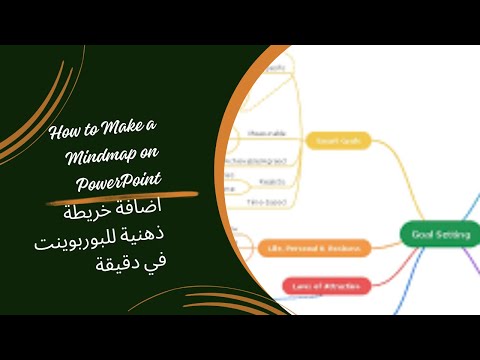
المحتوى

هناك العديد من تطبيقات برامج الخرائط الذهنية ، ولكن يمكنك أيضًا استخدام PowerPoint لإنشائها. الخرائط الذهنية مفيدة ، خاصة في بداية العرض التقديمي لمساعدة الجمهور على تصور المشروع وتقديم الموضوعات. يمكنك جعل عرضك التقديمي أكثر إثارة من مجرد استخدام النصوص.
الخطوة 1
ابدأ تشغيل PowerPoint وأنشئ عرضًا تقديميًا جديدًا بالضغط على "CTRL + N". يتضمن كل عرض PowerPoint تقديمي تلقائيًا مربعي نص. احذف هذه المربعات وأي عناصر أخرى من القالب أو السمة لشريحة نظيفة. أنت بحاجة إلى صفحة فارغة لإنشاء خريطة ذهنية ، ويمكنك إنشاء مربعات نصية لاحقًا لتضمين نص.
الخطوة 2
انقر فوق "عرض" و "أشرطة الأدوات" لتمكين تصميم أشرطة أدوات التنسيق. ستظهر هذه الأشرطة في الزاوية اليسرى العلوية من الشاشة. يمكنك استخدامها لإنشاء أشكال وخطوط لخريطتك الذهنية ، بالإضافة إلى تخصيص الخط.
الخطوه 3
انقر فوق رمز المربع في وسط شريط أدوات الرسم. هذه الصورة مجوفة. يؤدي النقر فوقه إلى إنشاء مربع مستطيل. إذا كنت ترغب في استخدام أشكال أخرى ، فانقر فوق الرمز الذي يحتوي على دائرة أو مثلث أو مربع ، بالقرب أيضًا من منتصف الشريط.
الخطوة 4
انقر فوق نقطة في الشريحة واسحب لإنشاء شكل. عندما تقوم بإنشاء شكل ، يمكنك تخصيصه عن طريق إضافة ظلال وتعبئات وحدود مخصصة. يجب النقر فوق الشكل الذي أنشأته للتو ، قبل النقر فوق ما يلي: لإضافة ظل ، انقر فوق رمز مربع الظل الموجود على شريط أدوات الرسم. لإضافة تعبئة ، انقر فوق دلو الطلاء وحدد اللون المطلوب. لتغيير الحدود ، انقر فوق الرمز الذي يحتوي على 3 خطوط أفقية على شريط أدوات الرسم.
الخطوة الخامسة
انقر فوق الرمز الذي يحتوي على الحرف A بمؤشر على اليمين. انقر فوق نقطة داخل المربع واسحبها لإنشاء مربع النص. أدخل الموضوع الرئيسي وخصص حجم الخط ونوعه من اختيارك. لإبراز فكرتك الرئيسية ، استخدم خطًا أكبر. استشر ملاحظاتك لكتابة موضوعات العرض التقديمي.
الخطوة 6
انقر فوق الرمز القطري في وسط شريط أدوات الرسم. يبدو وكأنه شريط ويقع بجوار رمز المربع الفارغ الذي استخدمته لإنشاء شكل مستطيل. من حافة الشكل الذي أنشأته سابقًا ، انقر واسحب خارج المربع لإنشاء خط. تسمى هذه الخطوط "الفروع" في الخريطة الذهنية. أضف المزيد من السطور ، اعتمادًا على عدد الأقسام التي تحتوي عليها فكرتك. انقر فوق رمز الأشكال مرة أخرى لإضافة شكل آخر ، في نهاية الأقسام ، لوضع أسماء المواضيع الفرعية. حاول أن تجعل مصدر هذه المواضيع الفرعية أصغر من الفكرة الرئيسية لإبرازها. لديك الآن خريطة ذهنية ، مع الفكرة الرئيسية في وسط الصفحة ، مقسمة إلى عدة مواضيع فرعية.